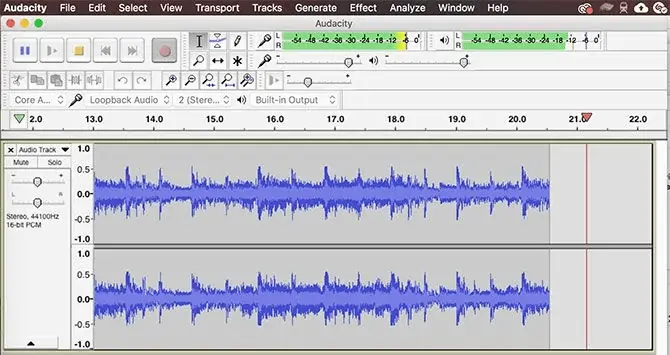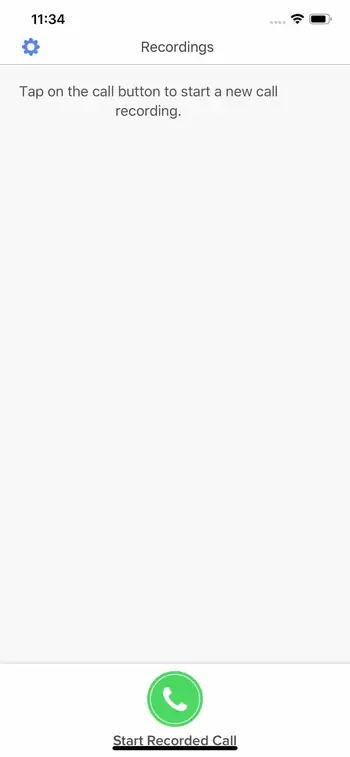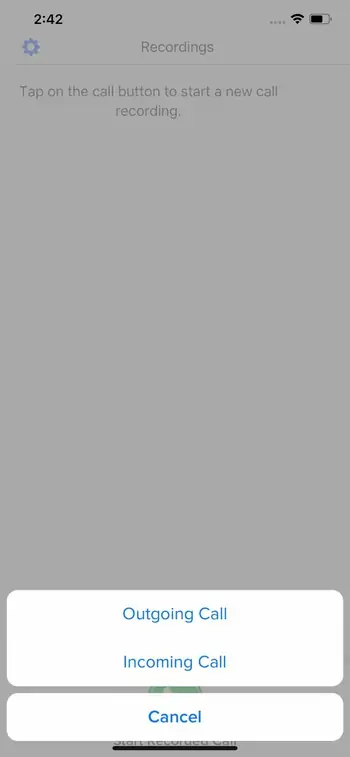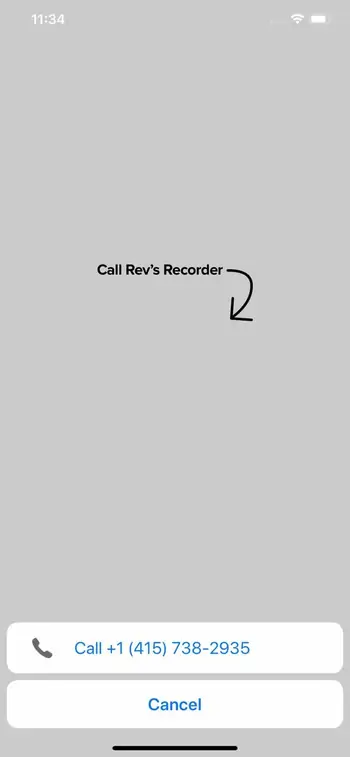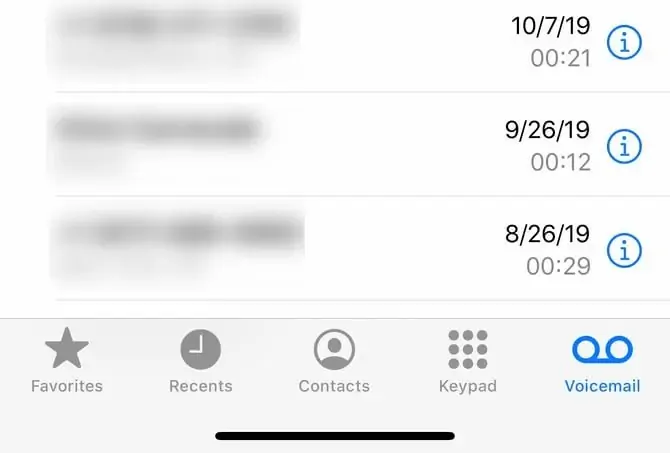زمانی که شخصی با ما تماس میگیرد و قلم و کاغذ در دسترس نیست یا زمان کم است، ضبط کردن مکالمهی تلفنی روش بهتری برای یادداشت کردن آدرس، شماره تماس، کد رهگیری و دیگر نکات است. با توجه به ممنوعیتهای قانونی که در برخی کشورها برای ضبط کردن مکالمهی تلفنی در نظر گرفته شده، اپل و همینطور گوگل در طراحی سیستم عامل iOS و Android، گزینهای برای ضبط کردن مکالمات تلفنی در نظر نگرفتهاند. اما با استفاده از اپلیکیشنهای جانبی میتوانید مکالمات را به راحتی ضبط کنید.
در ادامه نحوهی ضبط کردن تماس تلفنی در آیفون را بررسی میکنیم. با ما باشید.
فقدان قابلیت ضبط کردن مکالمات تلفنی، یک خلاء مهم و بزرگ در سیستم عامل اندروید و iOS است اما با توجه به ممنوعیت ضبط تماس تلفنی در برخی کشورها، چارهای جز نصب کردن اپهای جانبی وجود ندارد. خوشبختانه اپهای مختلفی برای رفع این محدودیت طراحی شده که بعضاً ساده، رایگان و دارای امکانات جامع هستند. حتی بدون نصب کردن اپلیکیشن جانبی هم میتوانید صدای مکالمات تلفنی را با یک ترفند ساده، ضبط کنید! در ادامه به این ترفند اشاره میکنیم.
ضبط کردن صدای تماس تلفنی بدون اپ جانبی
اگر به اینترنت دسترسی ندارید یا نمیخواهید اپلیکیشن اضافی نصب کنید، یک راهکار ساده برای دور زدن محدودیت تماس تلفنی این است که صدا را با استفاده از میکروفون یک وسیلهی دیگر نظیر گوشی یا تبلت و یا لپتاپ ضبط کنید.
به عنوان مثال اگر لپتاپ ویندوزی دارید، میتوانید با اپلیکیشن ضبط صدای ویندوز یا برنامههای تخصصیتر نظیر Audacity صدا را ضبط کنید. البته به چند نکتهی مهم توجه کنید:
- حین تماس تلفنی، پخش صدا از طریق اسپیکر را فعال کنید تا صدا بلند باشد و به خوبی توسط میکروفون دریافت شود.
- فراموش نکنید که آیفون را نزدیک میکروفون دیوایس دیگر قرار دهید، به خصوص اگر در محیطی حضور دارید که صداهای اطراف نسبتاً زیاد است.
- توجه داشته باشید که قبل از ضبط کردن صدای طرف مقابل، به او اطلاع دهید و پس از کسب رضایت، این کار را انجام دهید.
- میتوانید پس از ضبط کردن صدا، آن را با امکانات نرمافزار Audacity یا نرمافزارهای تخصصی ویرایش صدا، ویرایش کنید و سر و صدای پسزمینه را کاهش دهید و همینطور بخشهای مهم صدا که موردنیاز است را جدا کنید.
برای آشنایی بیشتر با نرمافزار رایگان و تخصصی Audacity به مقالهی زیر توجه فرمایید:
معرفی اپی برای ضبط کردن تماس تلفنی در آیفون
نصب کردن اپهای جانبی برخی امور را بسیار ساده میکند. برای ضبط کردن صدای مکالمهی تلفنی میتوانید از اپلیکیشن Rev Call Recorder استفاده کنید که برای ساکنان ایالات متحدهی آمریکا عالی به نظر میرسد. این اپ رایگان است ولیکن پرداخت دروناپلیکیشنی دارد. پس از نصب کردن میبایست شماره تلفن خویش را تأیید کنید که با ارسال کد فعالسازی، انجام میشود.
پس از فعالسازی، برای شروع ضبط کردن تماس تلفنی میبایست روی Start Recorded Call تپ کنید و سپس انتخاب کنید که میخواهید تماسهایی که خودتان برقرار میکنید و در واقع Outgoing Call ضبط شود یا تماسهای دیگران با شما که Incoming Call محسوب میشود، ضبط شود. برای تماسهای شما با دیگران، میبایست با سرویس Rev Call Recorder تماس بگیرید و سپس با شخص موردنظر تماس حاصل فرمایید. زمانی که هر دو تماس برقرار شد، روی دکمهی Merge Calls تپ کنید تا ضبط کردن صدا آغاز شود.
برای تماسهای دریافتی نیز روش کار ساده و مشابه است. پس از پایان مکالمه، سرویس Rev فایل صدای ضبط شده را برای دانلود آماده کرده و به شما اطلاع میدهد.
ضبط کردن تماس تلفنی با Voicemail در آیفون
روش بعدی برای ضبط کردن صدای مکالمات تلفنی، استفاده از سرویس Voicemail است ولیکن بسته به قابلیتها و امکانات اپراتور تلفن همراه، ممکن است قابلیت دانلود کردن پیامهای صوتی وجود نداشته باشد!
برای شروع کار اپلیکیشن Phone یا تماس تلفنی آیفون را اجرا کنید و سپس روی تب Voicemail در گوشهی پایین صفحه تپ کنید. اگر لیستی از پیامهای صوتی نمایان شد، امکان دانلود کردن وجود دارد.
اگر فقط گزینهی Call Voicemail در این بخش دیده میشود، امکان دانلود کردن پیامهای صوتی وجود ندارد اما ممکن است پیامهای صوتی روی سرورهای اپراتور تلفن همراه ذخیره شود. در این صورت هر بار که بخواهید صدای ضبط شده را چک کنید، میبایست با اپراتور تلفن همراه تماس بگیرید و یا پس از تماس گرفتن، با روشی که در ابتدای مقاله اشاره کردیم، صدا را توسط وسیلهای دیگر ضبط کنید.
برای ضبط کردن تماسها با روش Voicemail به صورت زیر عمل کنید:
ابتدا با مخاطب موردنظر تماس بگیرید و در خصوص ضبط کردن صدای وی، اطلاعرسانی کنید.
سپس روی Add Call تپ کنید تا مکالمهی سهطرفه آغاز شود.
شماره تلفن خودتان را شمارهگیری کنید تا به صندوق پیامهای صوتی خودتان هدایت شوید.
صبر کنید تا سرویس پیام صوتی مشغول ضبط کردن پیغام شود.
روی Merge Call تپ کنید و مکالمه با مخاطب را ادامه دهید.
در پایان پس از قطع کردن تماس، مکالمهی شما به شکل پیغام صوتی در Voicemail قرار میگیرد.
makeuseofسیارهی آیتی